受注CSVファイルの出力項目を設定【Yahoo!ショッピング】 ID:8079
Yahoo!ショッピングの管理画面から出力する受注CSVファイルの項目を事前に設定します。
本システムに受注CSVファイルを取り込むために必須の設定です。
操作手順
1-1.「注文情報」の出力項目設定
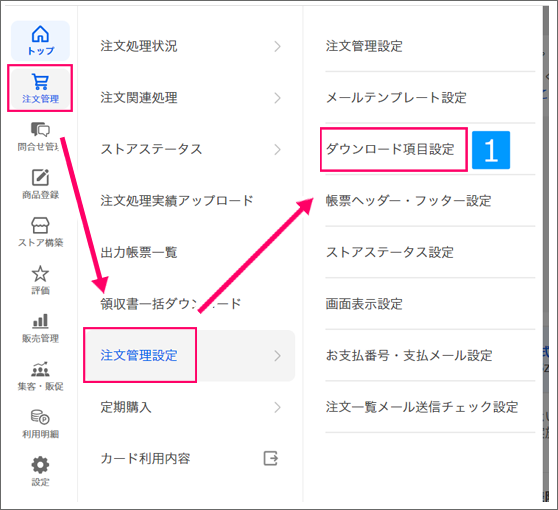
【ストアクリエイターPro画面】
- [注文管理]→[注文管理設定]より[ダウンロード項目設定]をクリック
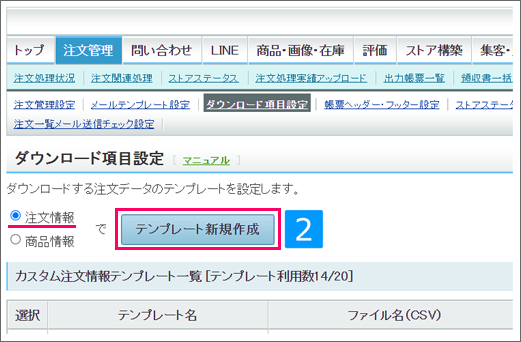
- ダウンロード項目設定にて「注文情報」を選択し、[テンプレート新規作成]をクリック
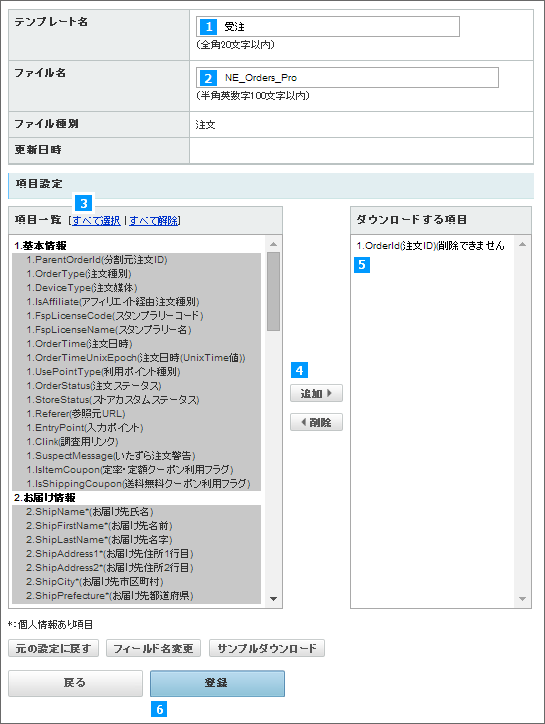
- 「テンプレート名」に任意の名称を入力(画像では「ネクストエンジン受注データ」)
- 「ファイル名」に「NE_Orders_Pro」と入力
- [すべて選択]をクリック
※必ず全ての項目を選択 - [追加]をクリック
- 選択した項目が移動していることを確認し、[登録]をクリック
1-2.「商品情報」の出力項目設定
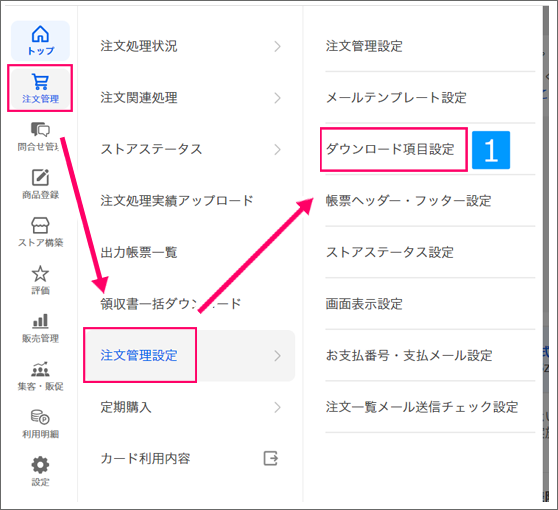
【ストアクリエイターPro画面】
- [注文管理]→[注文管理設定]より[ダウンロード項目設定]をクリック
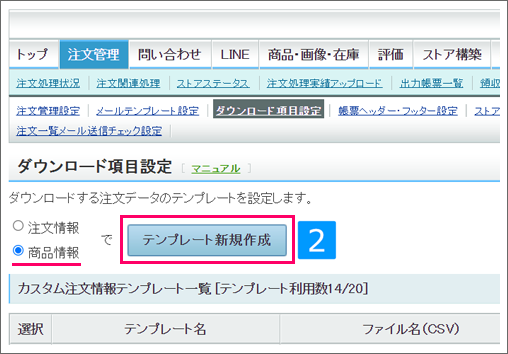
- ダウンロード項目設定にて「商品情報」を選択し、[テンプレート新規作成]をクリック
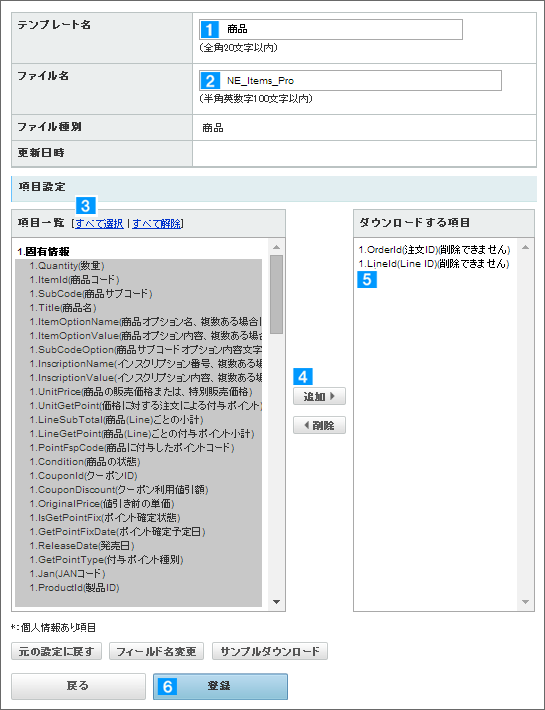
- 「テンプレート名」に任意の名称を入力(画像では「ネクストエンジン商品データ」)
- 「ファイル名」に「NE_Items_Pro」と入力
- [すべて選択]をクリック
※必ず全ての項目を選択 - [追加]をクリック
- 選択した項目が移動していることを確認し、[登録]をクリック